名片全能王使用教程
分区:资讯教程名片全能是一款高效、便捷的名片管理应用,可以快速、准确地识别名片并保存重要信息。使用名片全能,您只需将手机摄像头对准名片,几秒钟内即可将名片信息整理到您的手机中,方便随时查阅和联系。下面是名片全能王的使用教程。
名片全能王怎么使用?
1、首先我们在手机上下载并打开名片全能王APP。
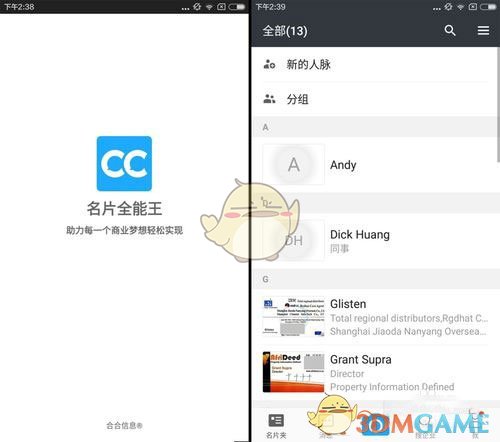
2.点击主界面底部中间的拍摄按钮,将手机侧向,将相机对准名片,自动对焦,然后点击拍摄按钮。名片全能会自动裁剪照片,去除多余背景,增强图像质量,并开始智能识别名片上的文字信息。第一次拍摄名片前,您可以在拍照界面右上角的设置按钮中选择识别语言、快门声音等。
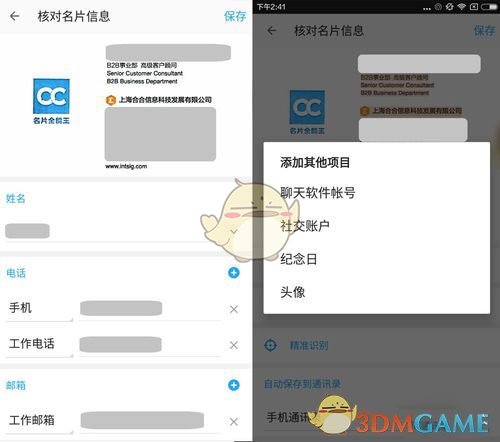
PS:拍摄时尽量让名片保持在相机取景范围内,选择与名片色差较大的背景,并在光线充足的环境下拍摄。镜头越清晰,名片的辨识度就越高。
3.进入信息编辑页面,点击不同的信息框,如电话号码、姓氏、名字,上面的图片也会显示在名片的相应位置。通过界面向下滑动,还可以看到群组,保存到通讯录(包括名片全能王CC程序、gmail、QQ、163、outlook、手机SIM卡、本地等通讯录账号,可以选择) ,并添加其他项目,添加背面图像和更多选项。
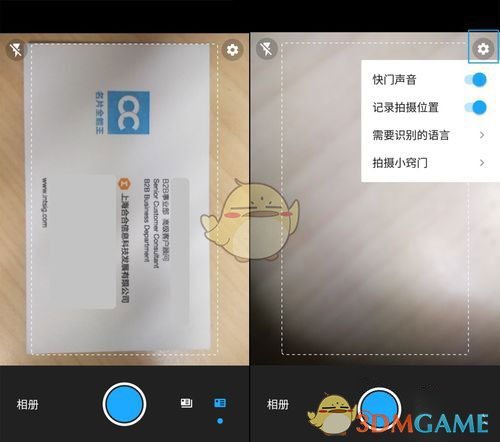
4、识别完成后,点击右上角“保存”按钮,即可将名片全能王APP中的名片进行分组。
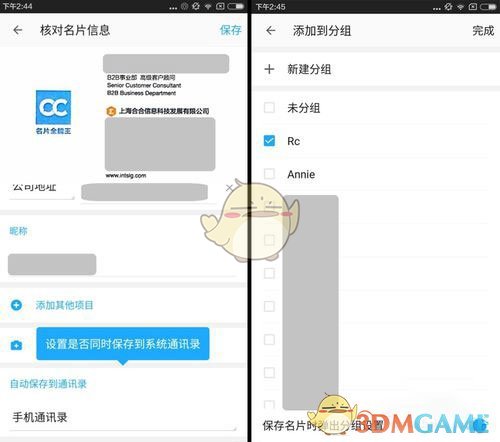
5、点击右上角“完成”后,您可以看到这张名片的详细信息。您可以点击“分组和注释”,为该联系人添加图片或文字注释。如果您打算稍后联系此人,您可以在名片上添加闹钟。

6、如果您想对名片全能中保存的名片进行批量操作,可以点击主界面右上角的图标——批量操作。
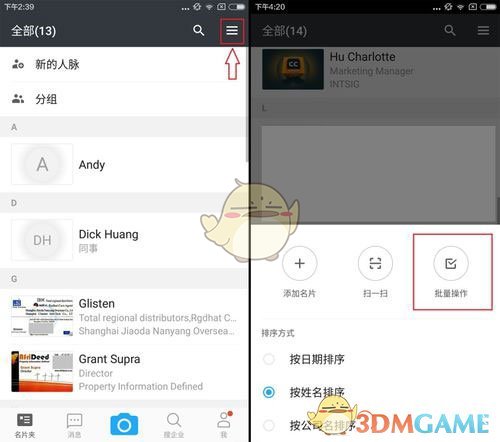
7、选择多张名片后,点击下方-微信/QQ/CC名片全能王中的其他联系人“分享”即可将名片批量分享给他人。
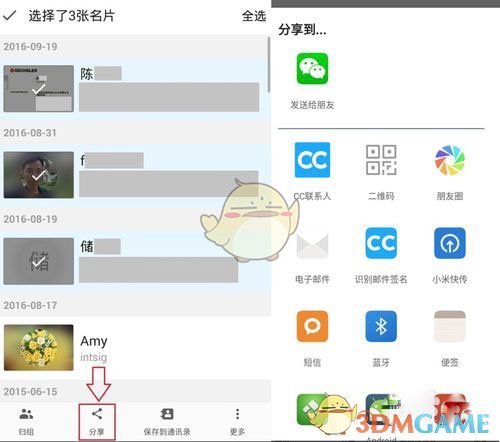
8、另外,如果名片中存储的公司信息完整,并且是在中国注册的公司,名片全能会自动识别并显示其工商注册信息,非常好用。
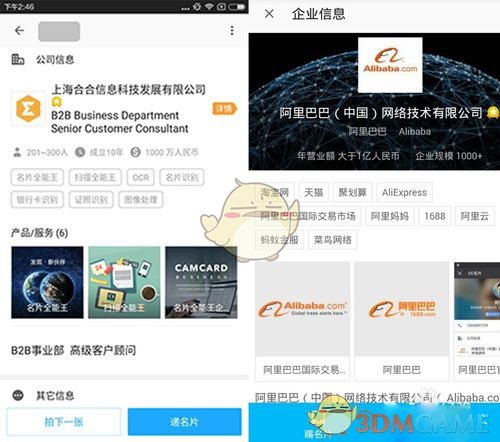
9、如果有多张名片需要一次性识别,则无需多次重复操作。使用名片全能拍名片时,只需将右下角的按钮从单张模式滑动到批量模式,即可一次拍摄多张名片。或者用手机摄像头拍完名片后,打开名片一体机相机,点击拍照界面左下角的“相册”按钮,选择多张名片照片,即可一次识别多张名片,提高扫描效率。
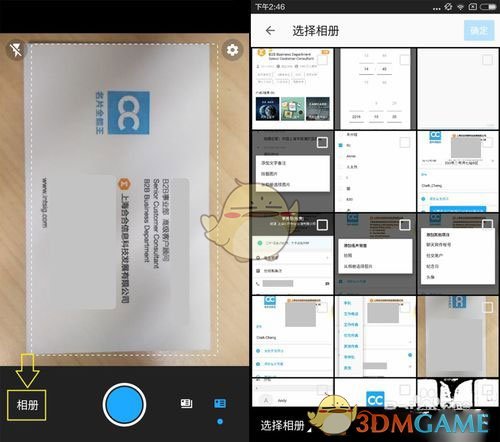
10.在名片全能王主界面中,您还可以点击右上角的按钮,有更多添加联系人的方式(面对面交换名片、从通讯录导入、识别邮件签名、输入业务)手工卡片、扫描名片上的二维码等);您还可以对名片进行排序。
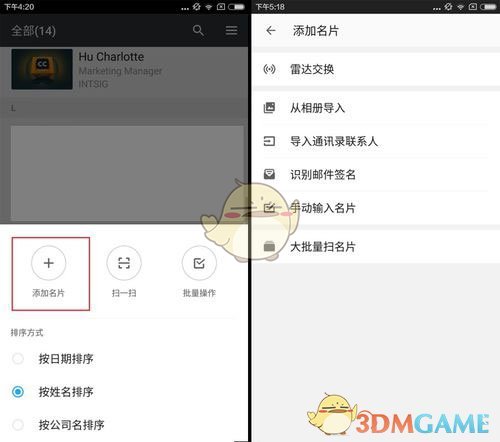
11、主界面右上角的放大镜图标是“搜索”按钮。除了使用关键字搜索现有联系人外,您还可以搜索公司(也可以搜索名片上没有的公司)。
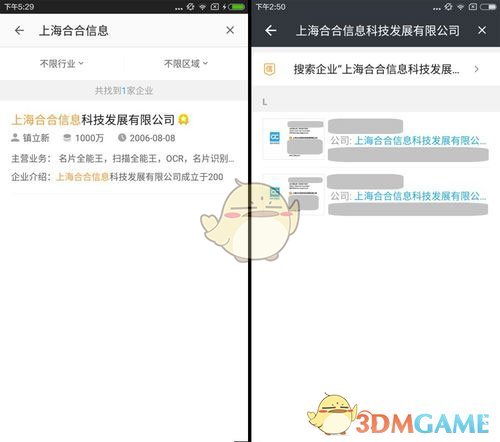
12、除了在名片文件夹中搜索外,您还可以在名片全能王主界面的“搜索企业”部分中搜索公司。阿里巴巴、微信、王思聪,想搜啥就搜啥。
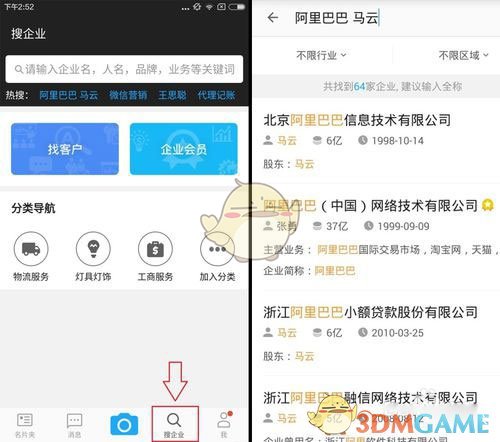
点击公司后,*其官方联系信息如下。如果您对找到的企业感兴趣,也可以主动将您的名片发送给他们。
13.注册名片全能后,您可以在程序右下角的“我”部分创建自己的电子名片,并添加纸质名片无法容纳的有关您自己和您公司的其他信息。
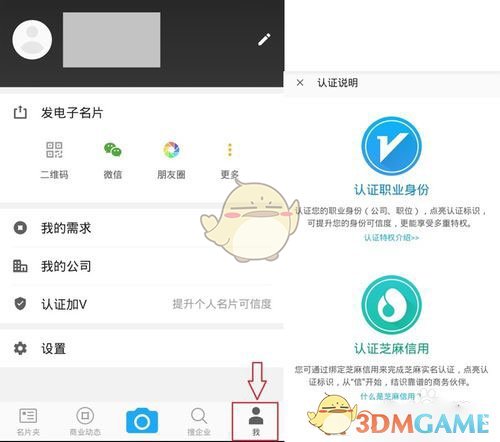
这些附加信息和您名片中的原始信息可以直接在名片全能王应用程序中与他人共享,而不必担心其他人丢失。您还可以添加V进行认证并绑定芝麻信用,提高您的芝麻信用和身份真实性。
14、如果您需要寻找业务合作伙伴,也可以直接在名片全能王中发布相关信息。商业平台找人更有针对性。
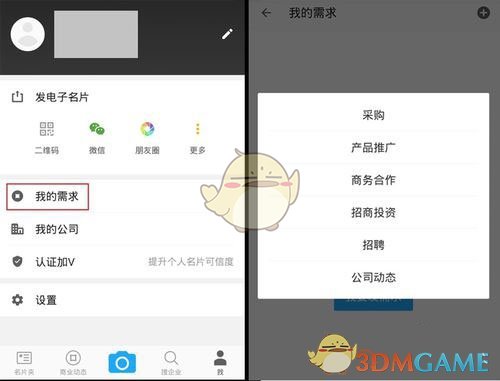
15.注册后,名片信息将同步至云端。您可以直接打开电脑在名片全能王官网管理名片。如果您更换手机,可以在新手机上直接登录旧手机上的名片全能王账号,名片会自动下载,不用担心丢失名片。
以上就是名片全能王使用教程的全部内容。更多相关攻略请关注酷7手游。
上一篇:香肠派对牵手手怎么弄
下一篇:博德之门3毒气怎么清除
-
1
 2024无畏契约cn联赛季后赛赛程
2024无畏契约cn联赛季后赛赛程2024-08-11
-
2
2024无畏契约cn联赛季后赛参赛队伍有哪些
-
3
2024无畏契约cn联赛第一赛段季后赛什么时候开始打
-
4
剑网3妙乐天音什么样
-
5
剑网3妙乐天音多少钱
-
1
 得令物管门禁免费苹果版
得令物管门禁免费苹果版2024-08-11
-
2
驾驶证模拟考试app苹果下载
-
3
智慧蜀通苹果免费版
-
4
伴奏大师免费下载安装
-
5
锦鲤社区免费ios下载









